u盘重装系统步骤win8重装教程
- 时间:2022年10月17日 11:56:00 来源:魔法猪系统重装大师官网 人气:17055
如果使用的系统因故障没法进入了,那么就可以考虑u盘重装win8系统解决,不过有不少网友都不清楚怎么操作,下面小编给大家介绍u盘重装系统步骤。
系统版本:windows10系统
品牌型号:华硕
软件版本:
方法
1、在usb接口上插入win8安装U盘,重启电脑,不停按F12、F11、Esc等快捷键选择从U盘启动;
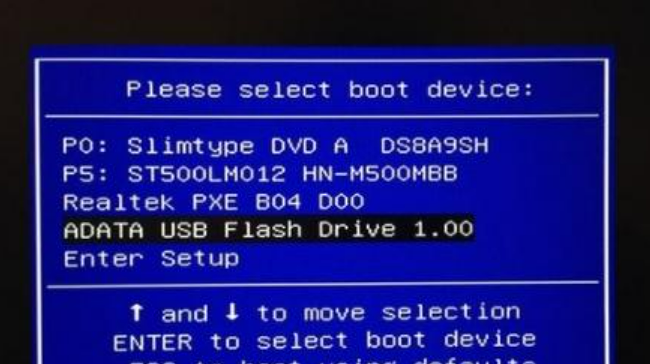
2、启动win8安装程序,选择语言输入法,下一步;
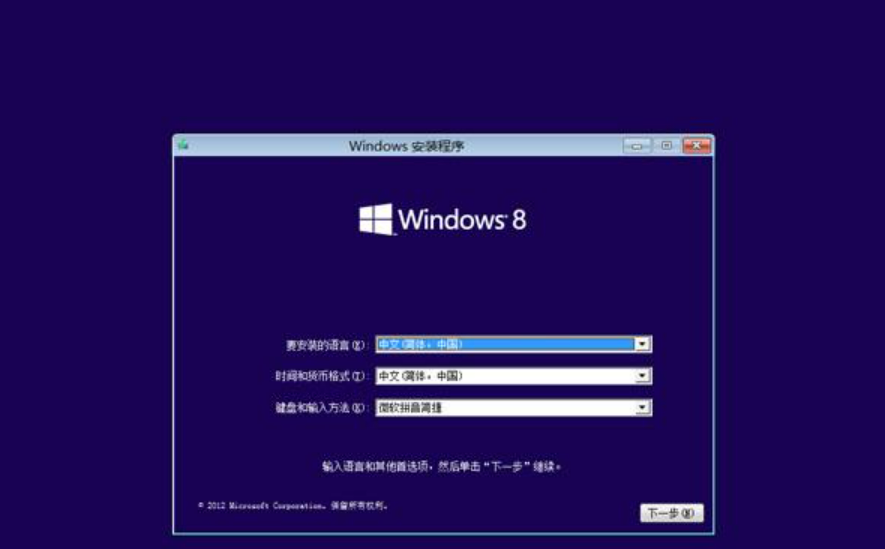
3、在这个界面,直接点击“现在安装”;
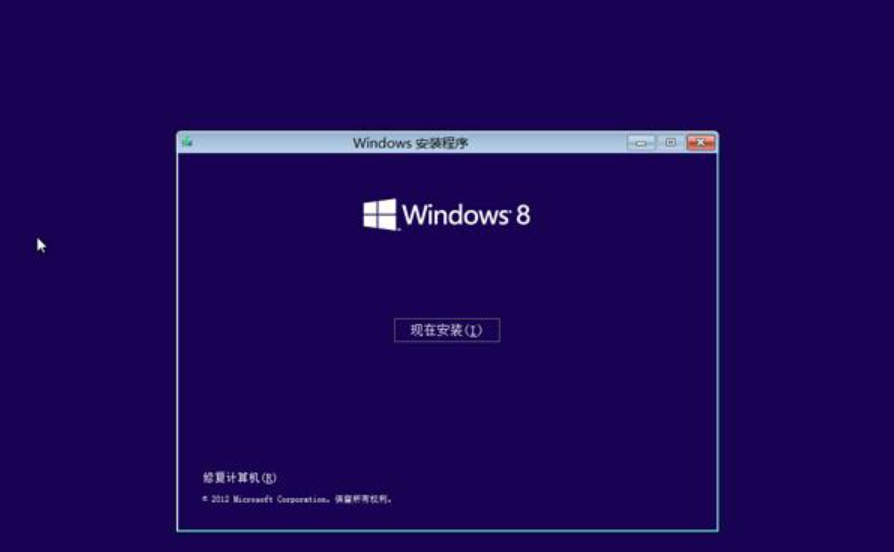
4、输入产品密钥,或者先跳过,再使用激活工具激活;
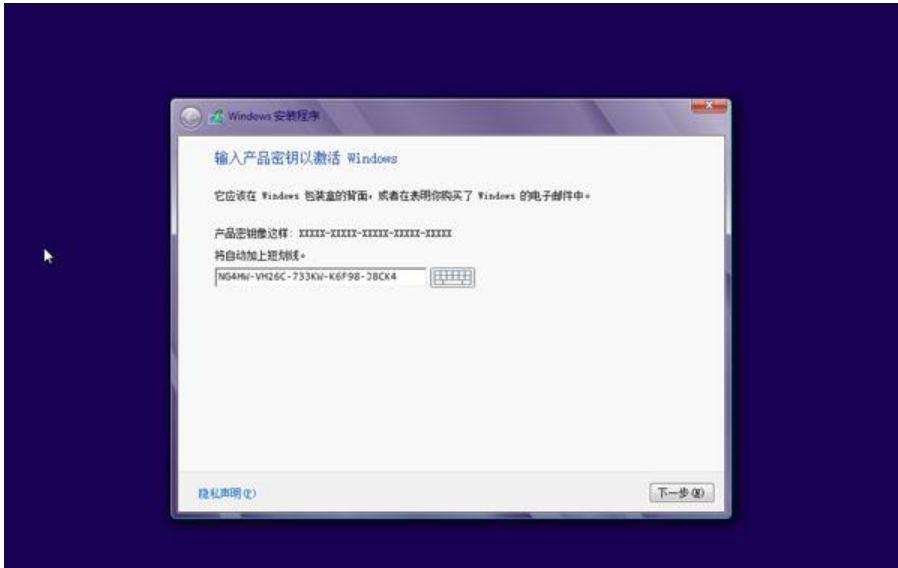
5、安装类型选择“自定义:仅安装Windows(高级)”;
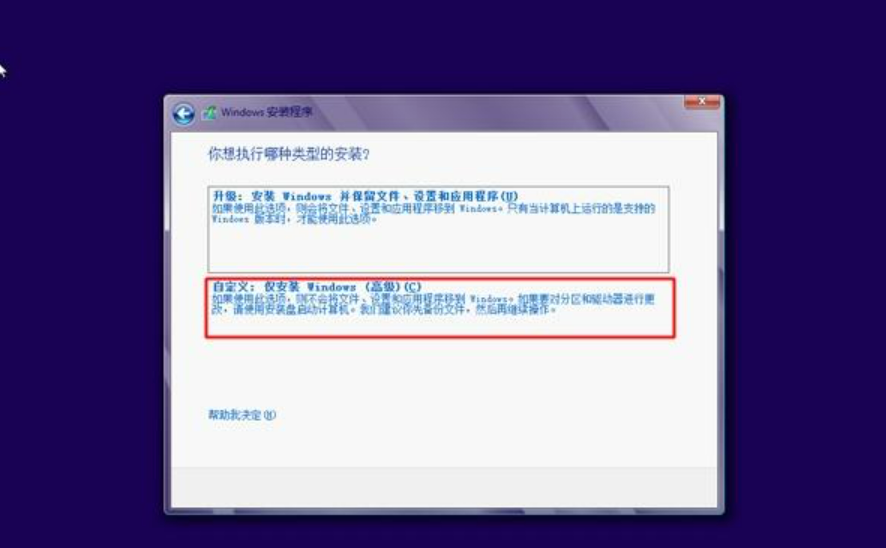
6、分区界面,点击“驱动器选项(高级)”,比如要安装在分区2,先对分区2进行格式化,接着下一步;
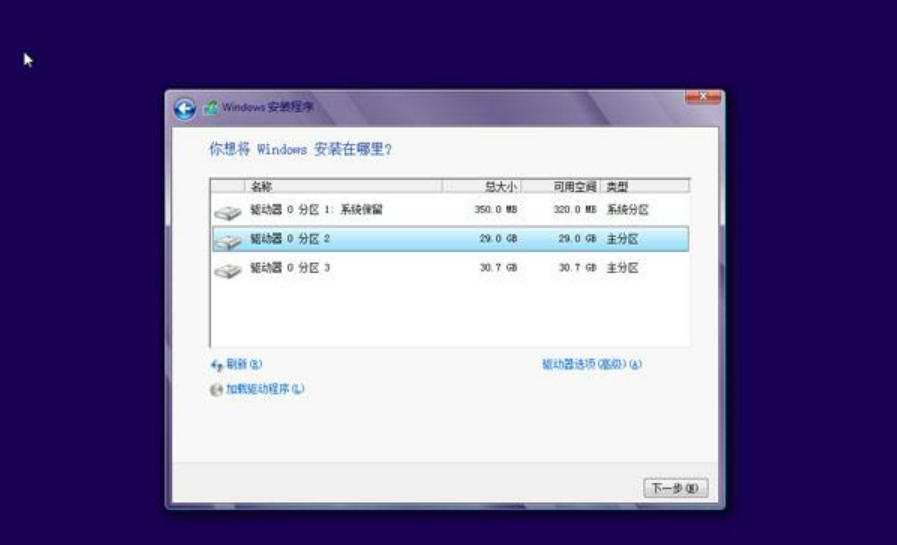
7、进入安装系统步骤,先进行Windows文件复制,在进行安装;
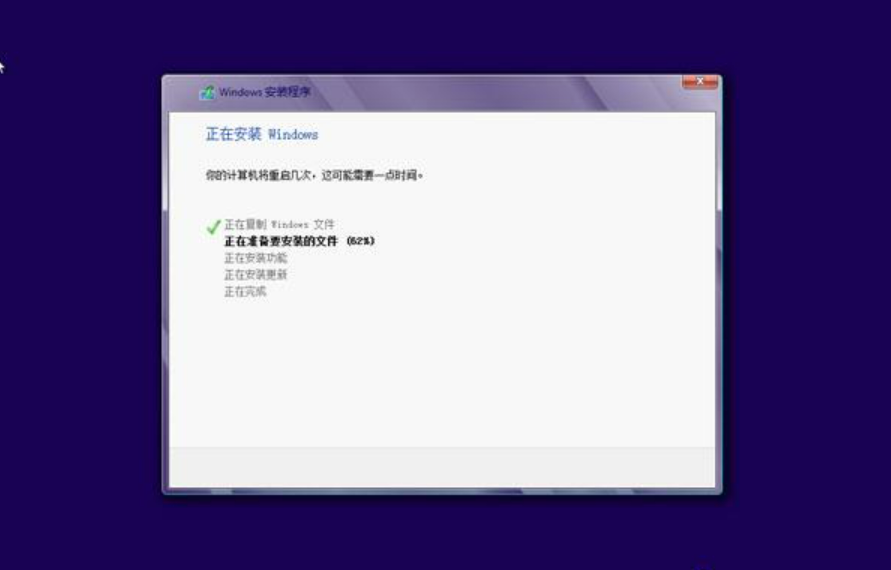
8、安装过程会重启,接着执行“正在完成”步骤,再次重启;
9、进入到win8系统配置界面,根据提示设置电脑名称,用户帐户等。
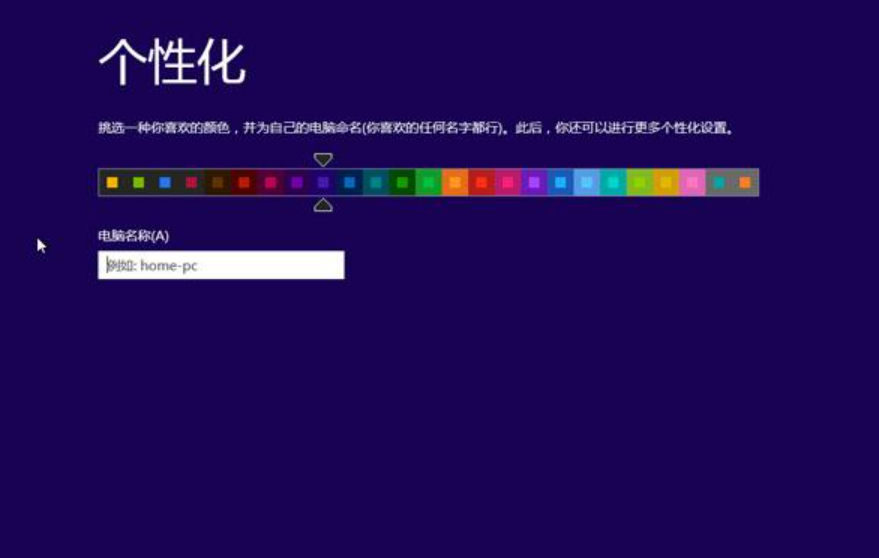
总结
以上就是u盘重装win8系统的安装方法,希望对大家有帮助。
u盘重装系统步骤,u盘怎么重装win8,u盘重装win8系统
上一篇:电脑怎么重装系统win8专业版
下一篇:电脑系统重装win8的步骤教程









